Translations:Kdenlive/Manual/QuickStart/42/fr: Difference between revisions
(Created page with "thumb|left|400px|Images clés pour les effets Après avoir cliqué sur le l'icône <menuchoice>image-clé</menuchoice> (l'icône chrono...") |
No edit summary |
||
| (2 intermediate revisions by one other user not shown) | |||
| Line 1: | Line 1: | ||
[[File:Kdenlive Quickstart-Keyframes.png|thumb|left| | [[File:Kdenlive Quickstart-Keyframes.png|thumb|left|401px|Images clés pour les effets]] | ||
Après avoir cliqué sur le l'icône <menuchoice>image-clé</menuchoice> ( | Après avoir cliqué sur le l'icône <menuchoice>image-clé</menuchoice> (le chronomètre encadrée dans l'image précédente), le composant des propriétés se ré-organise. Par défaut il y aura deux images-clés, une au début du clip et une à la fin. Déplacez le curseur de montage à la fin du clip, afin que le moniteur de projet affiche les nouvelles couleurs, correspondant aux paramètres modifiés avec l'image clé de la fin. | ||
Latest revision as of 08:59, 16 April 2019
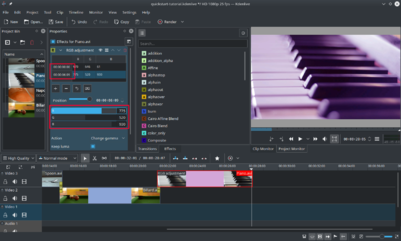
Après avoir cliqué sur le l'icône (le chronomètre encadrée dans l'image précédente), le composant des propriétés se ré-organise. Par défaut il y aura deux images-clés, une au début du clip et une à la fin. Déplacez le curseur de montage à la fin du clip, afin que le moniteur de projet affiche les nouvelles couleurs, correspondant aux paramètres modifiés avec l'image clé de la fin.
